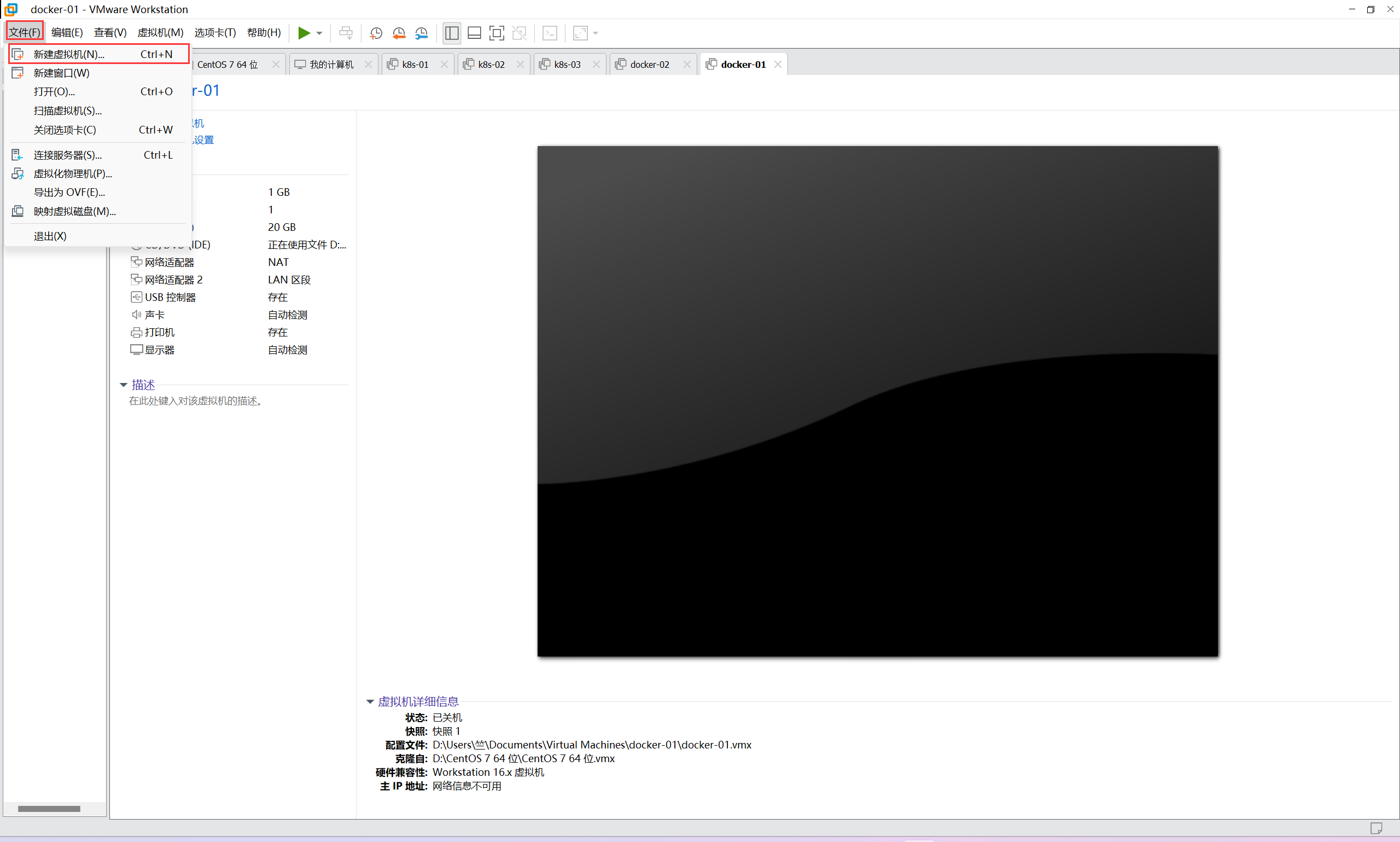虚拟机的创建
新建虚拟机

- 典型(推荐选择)
- 自定义

- 安装程序光盘
- 安装程序光盘映像文件
- 稍后安装操作系统(推荐使用)

- Linux
- CentOS 7 64位(CentOS 64位)

- 命名虚拟机名称
- 保存虚拟机位置
- 一个虚拟机一个文件夹
一台虚拟机一个文件夹

- 20G
- 将虚拟磁盘拆分成多个文件

- 完成

虚拟机安装系统(光驱)
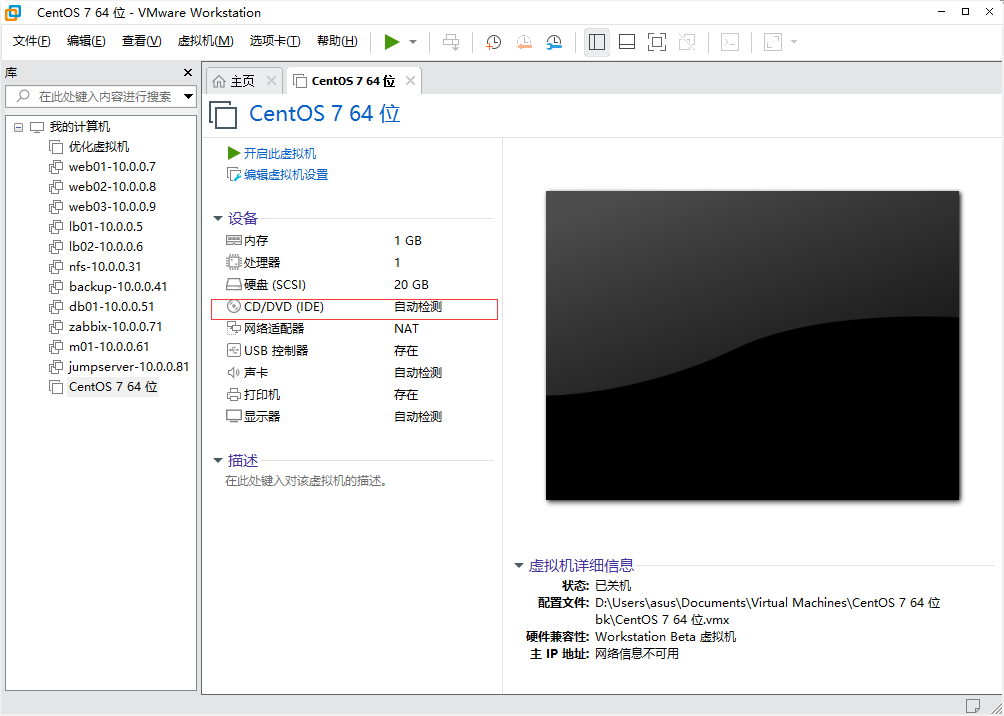
- 打开CD/DVD光驱 -> 使用ISO映像文件 -> 浏览(找到iso文件位置)-> 勾选启动时连接
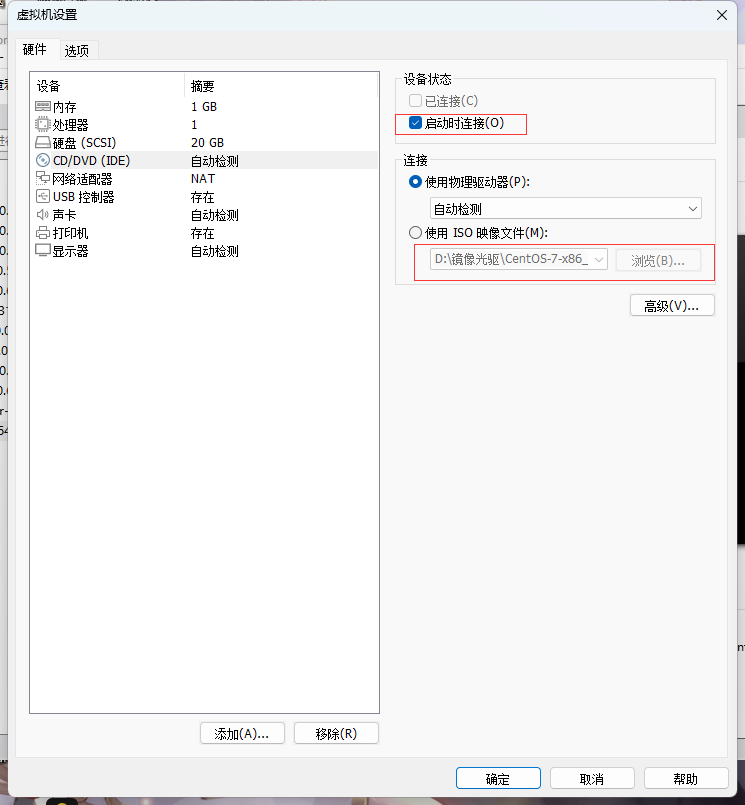
- 光盘文件:镜像文件.ISO
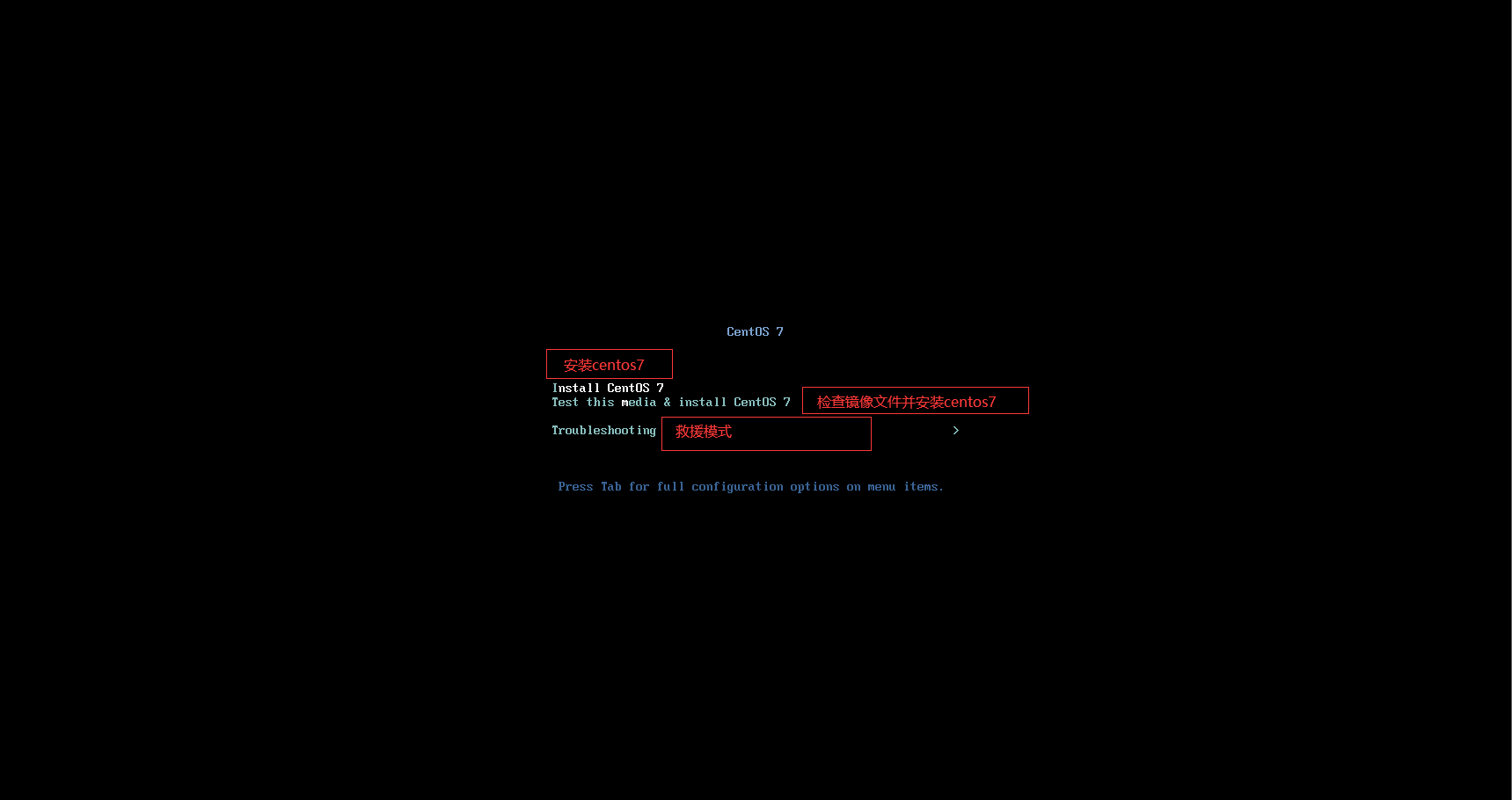
- 点击虚拟机会隐藏鼠标光标—呼出光标:ctrl+alt
- Install CentOS 7 安装CentOS7系统 (推荐)
- Test this media & install CentOS 7 先测试镜像,然后再安装CentOS7
- 救援模式(修复系统,忘记密码,修改密码)
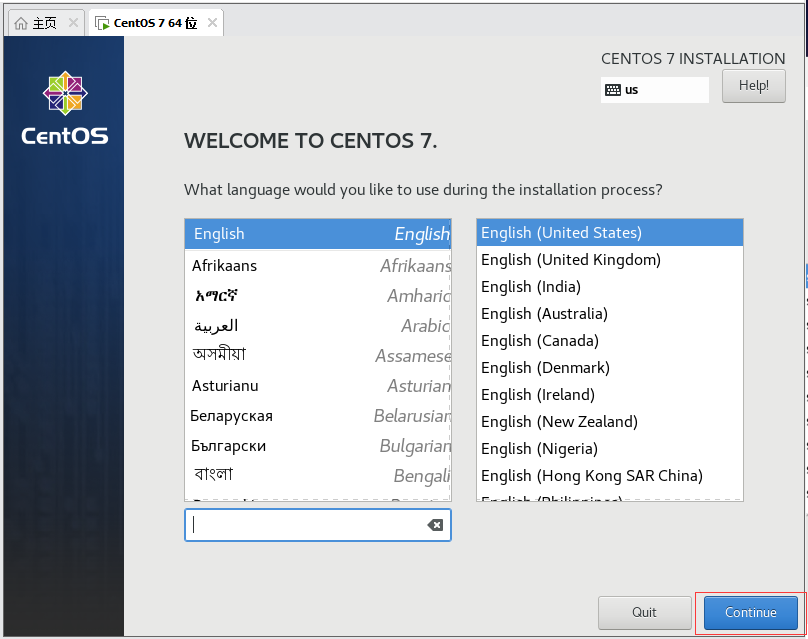
- 建议选择中文下一步(容易看懂)
- 更改时区
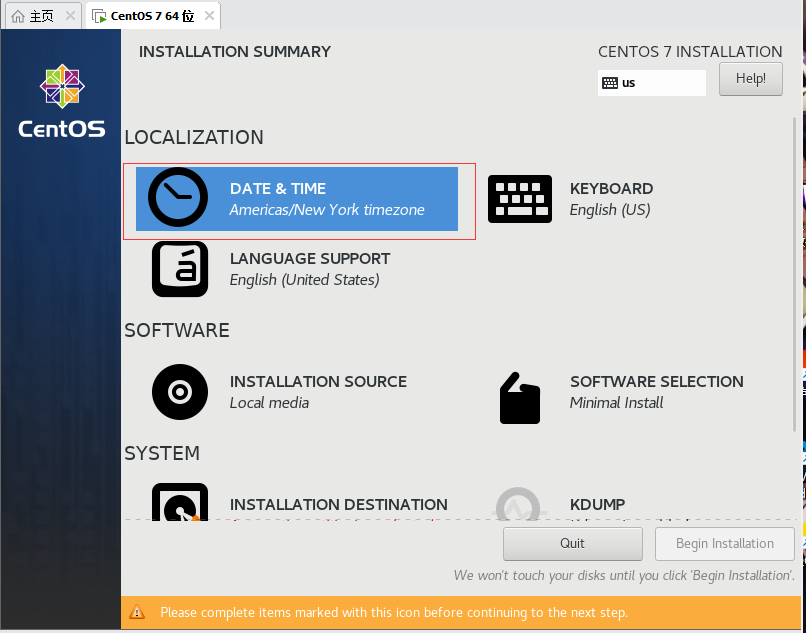
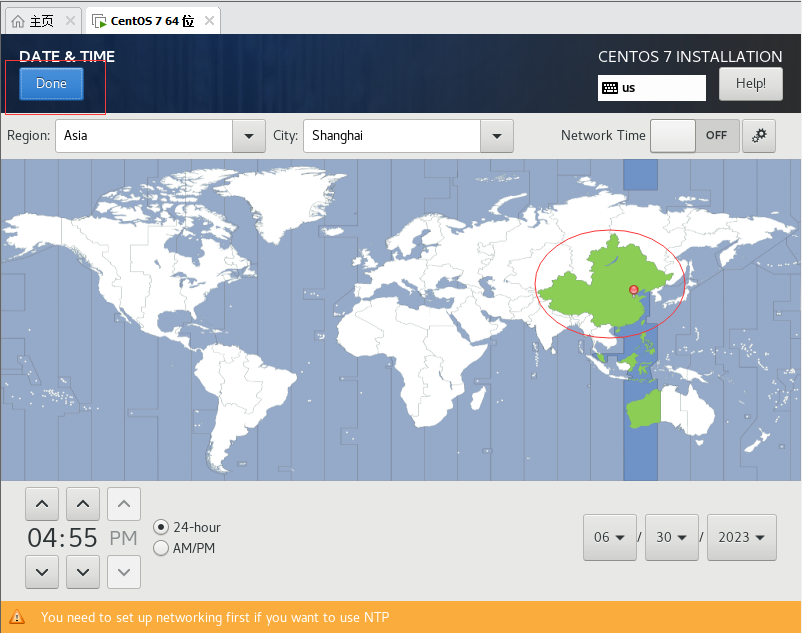
- 选择轻量安装
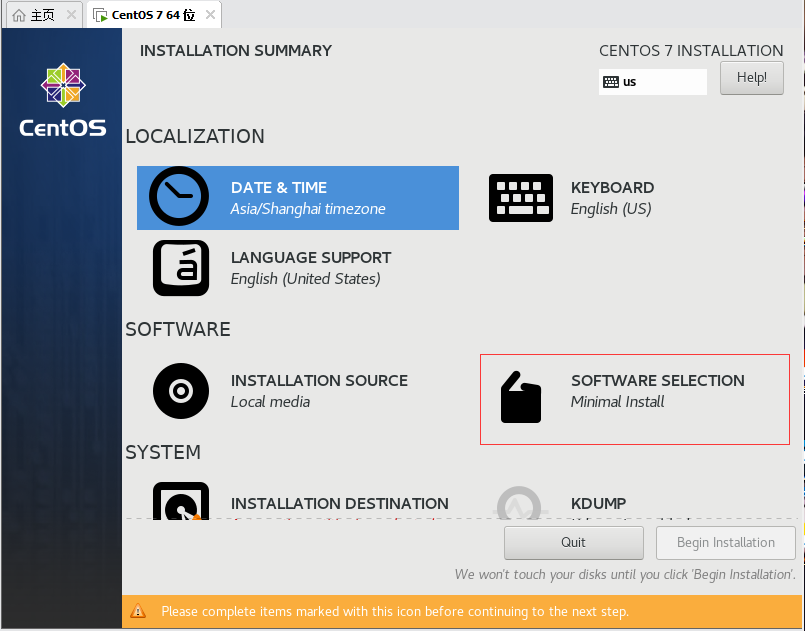
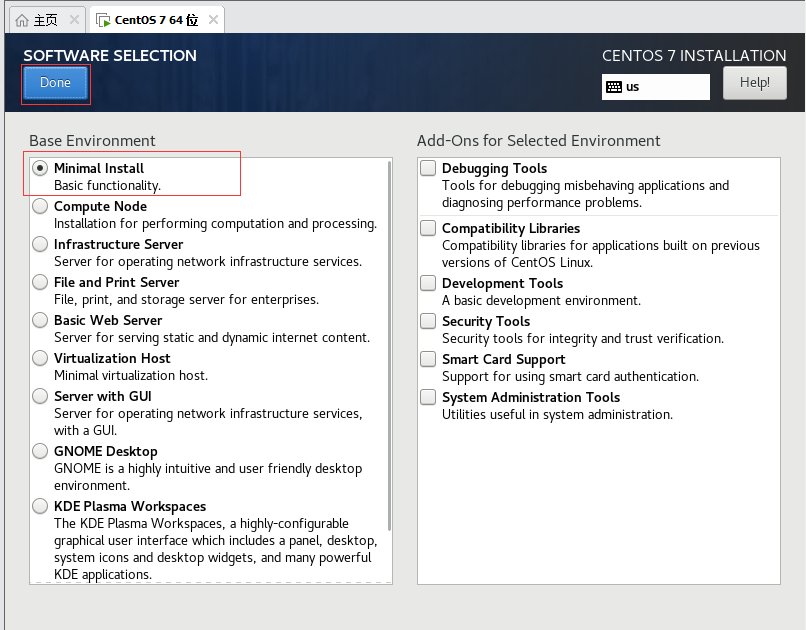
- 关闭KDUMP功能
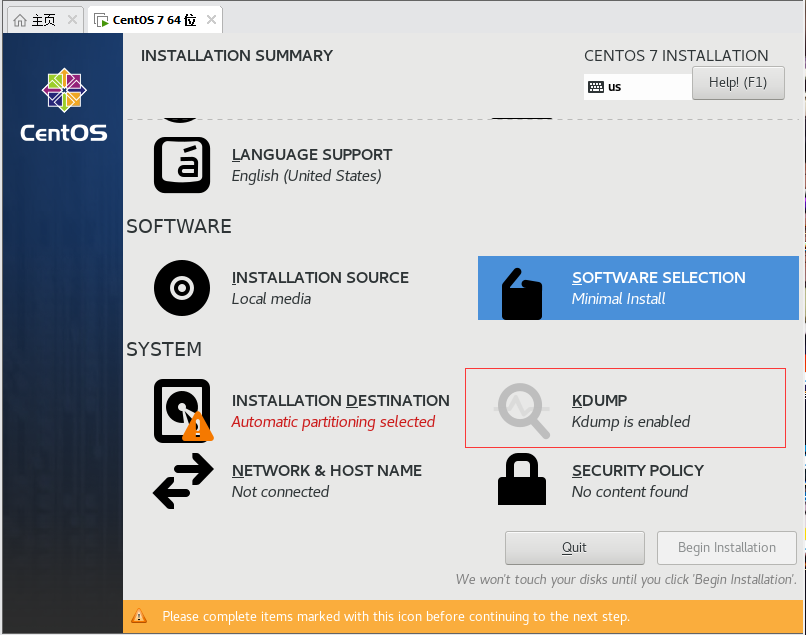
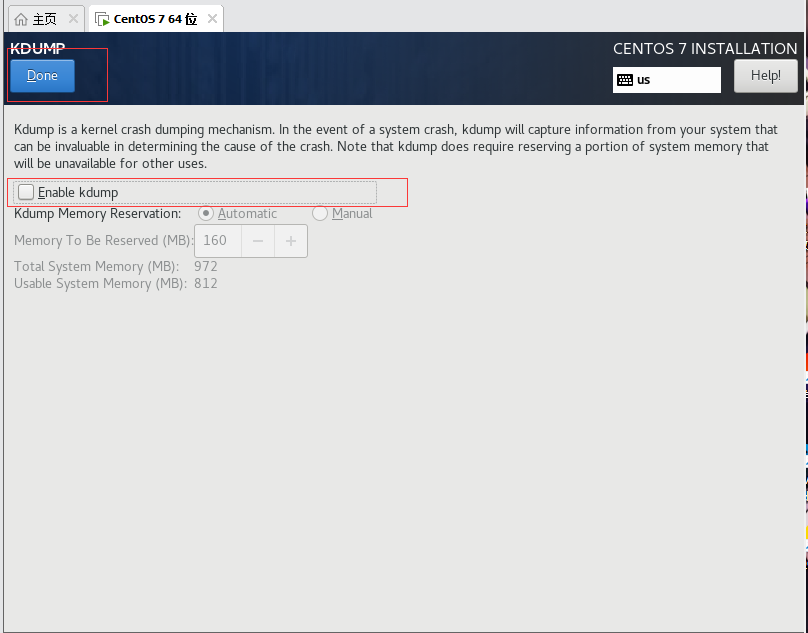
- 磁盘分区,选择standard partition,,开始分盘
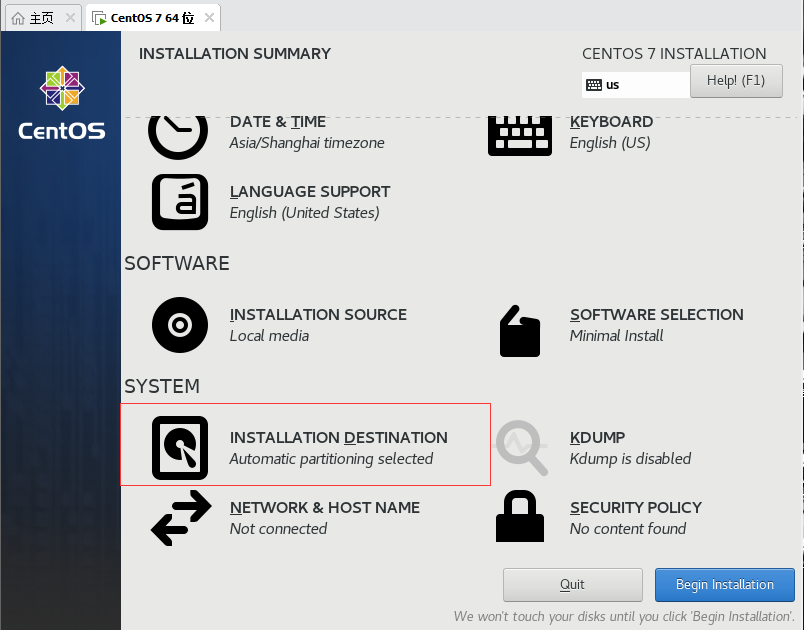
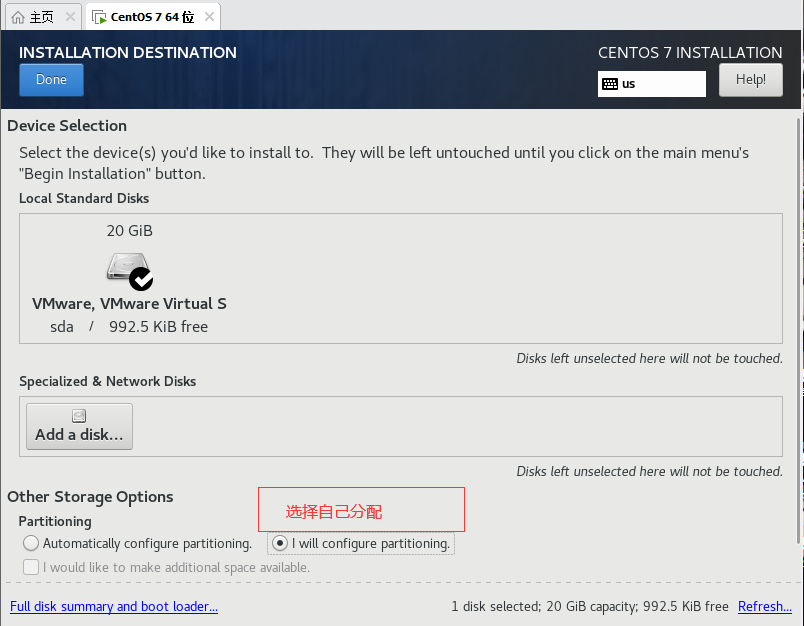
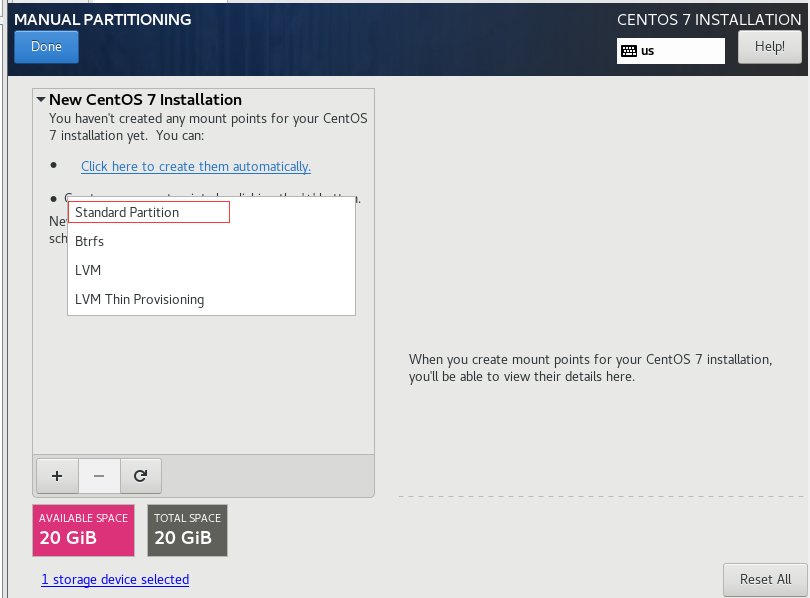
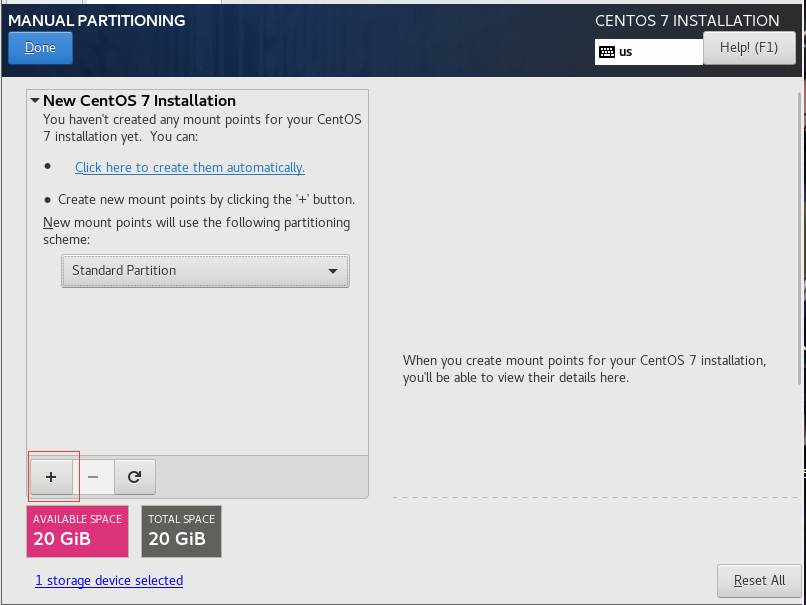
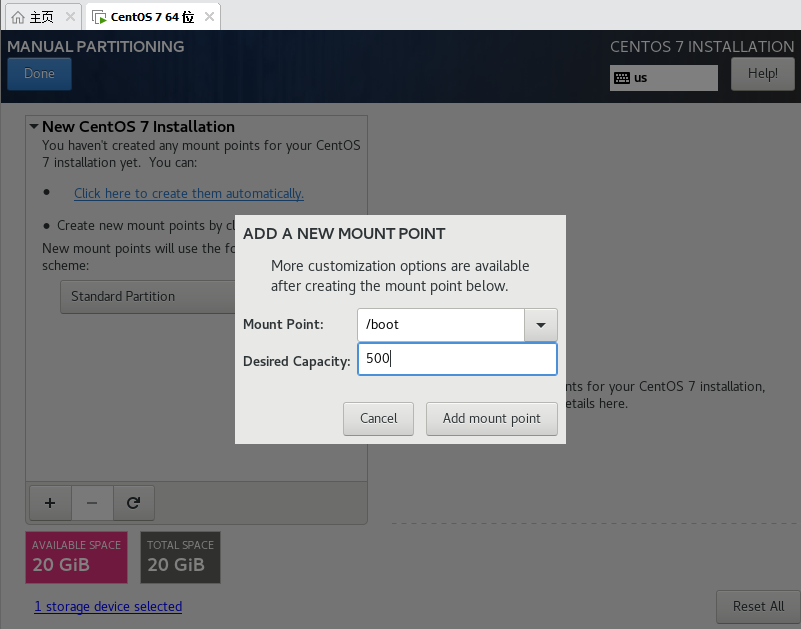
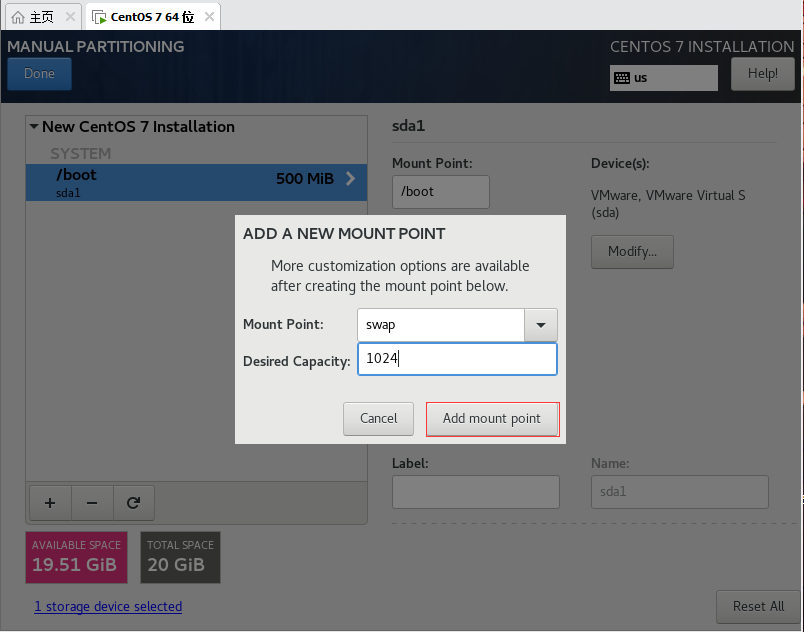
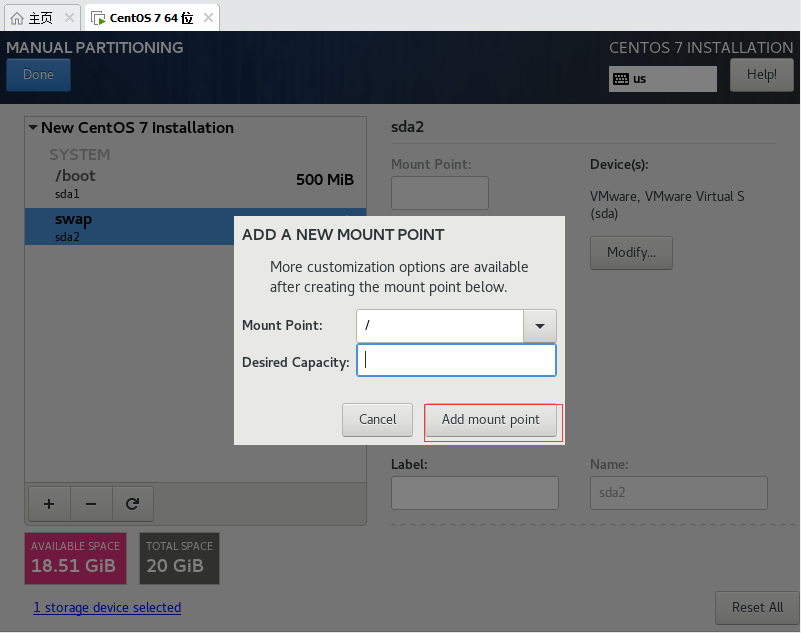
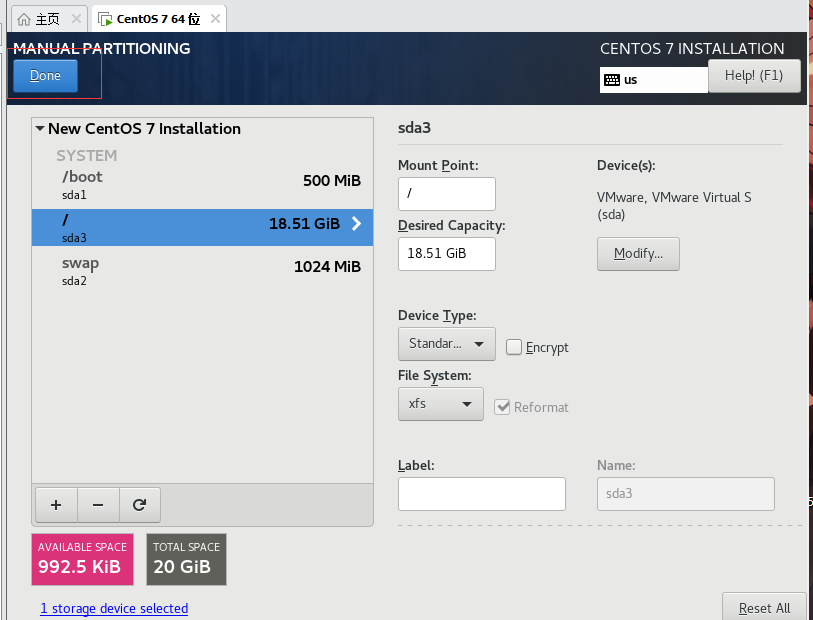
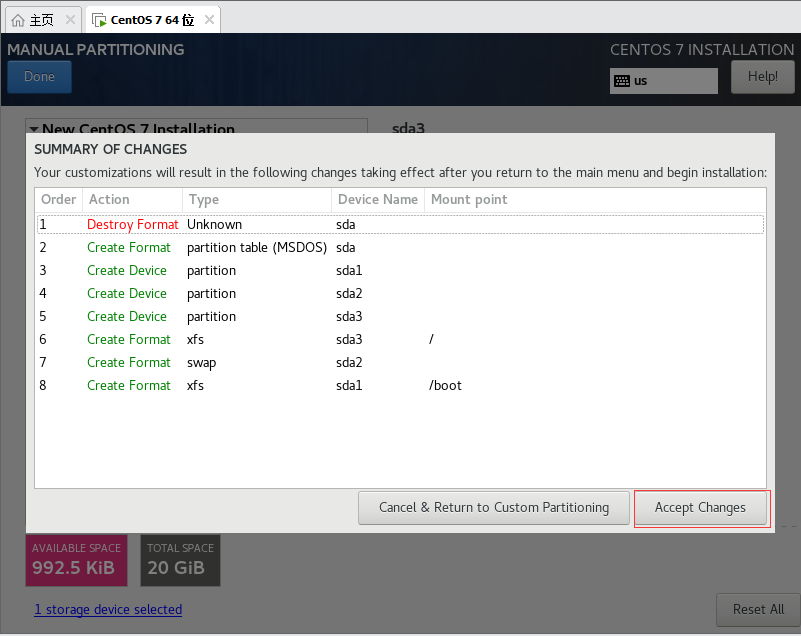
/:根分区
/boot:系统启动文件存放分区 500M
swap:虚拟内存分区 真实内存的1~2倍 最高8G
- 配置网络
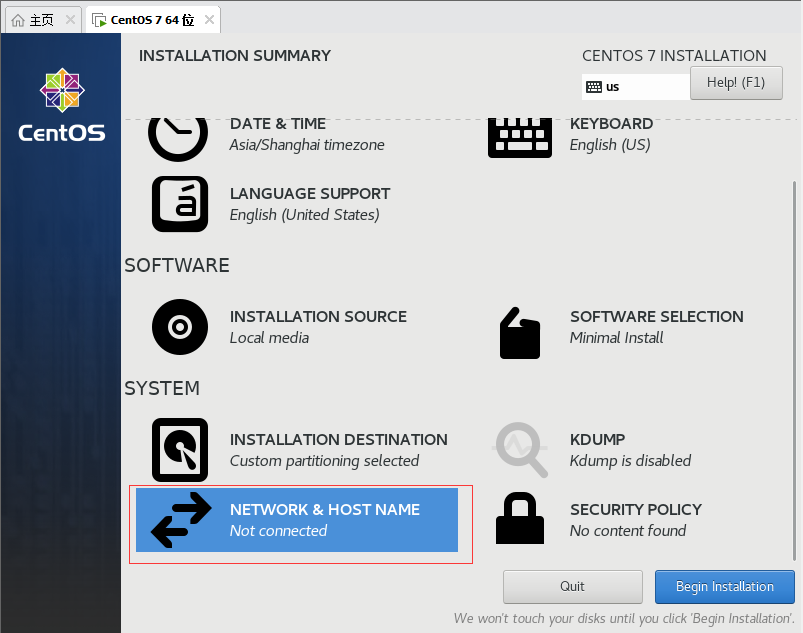
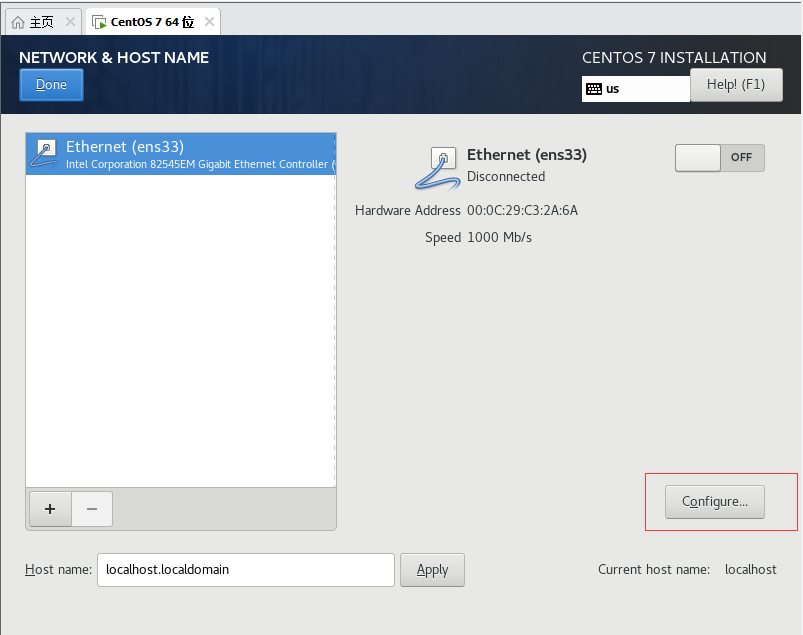
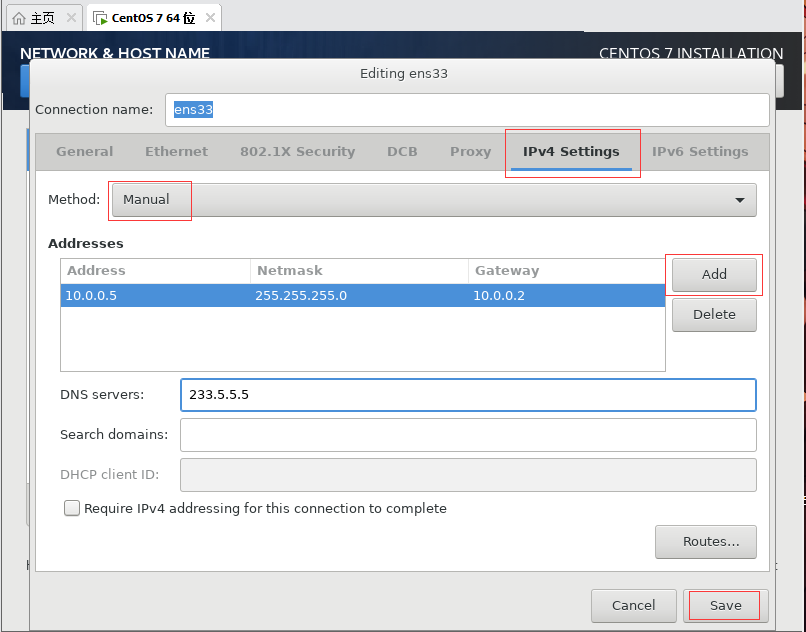
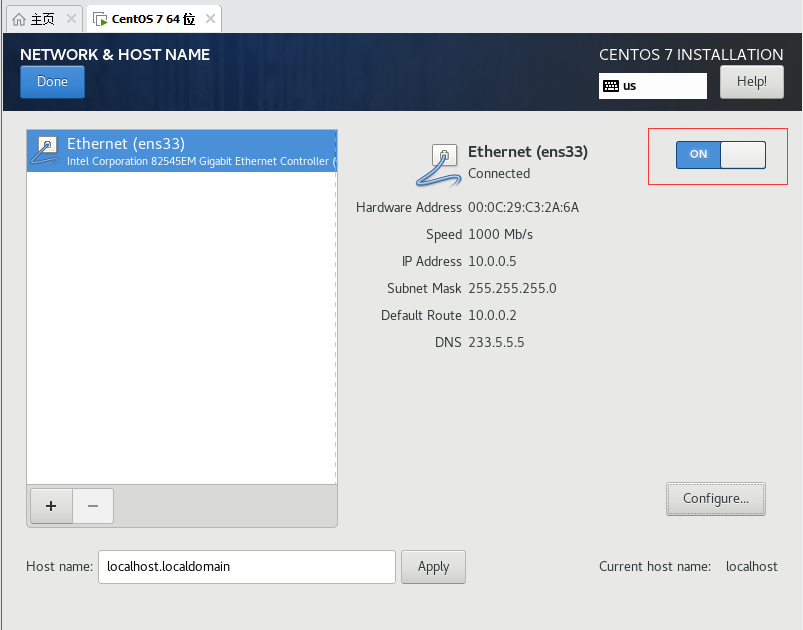
- DHCP:动态获取IP地址,地址有租期,租期到了,会更改IP
- Address:IP地址(计算机之间进行通信的手机号)
- NetMask:子网掩码,划分网段,区分网段,决定计算机之间的网络是否可以正常通信
- DNS:域名解析服务器
- 安装
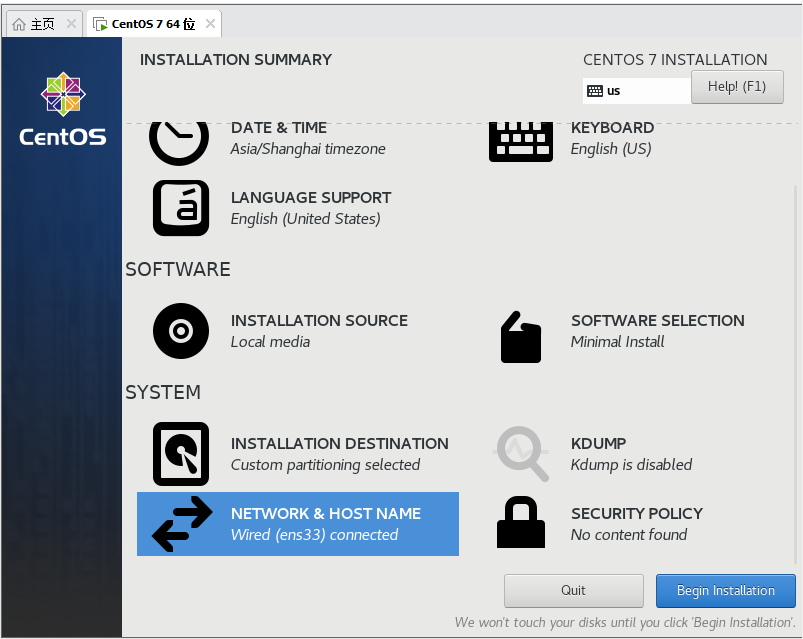
- 设置密码(越简单越好:建议设1)
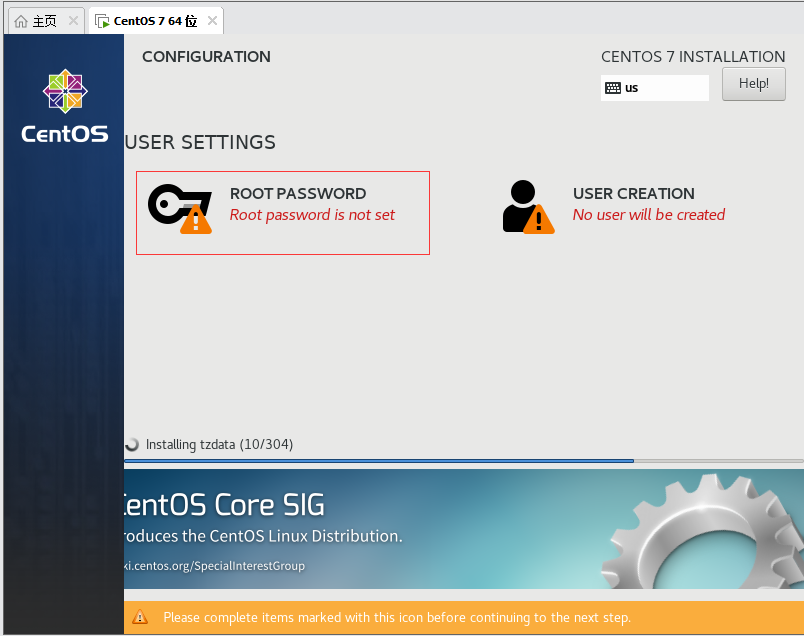
等待安装完成
虚拟机的快照
记录虚拟机某时刻的状态,随时可以还原到记录的状态(存档,读档)
注意:快照,尽量在关机状态下拍摄 关机状态下少占资源且快
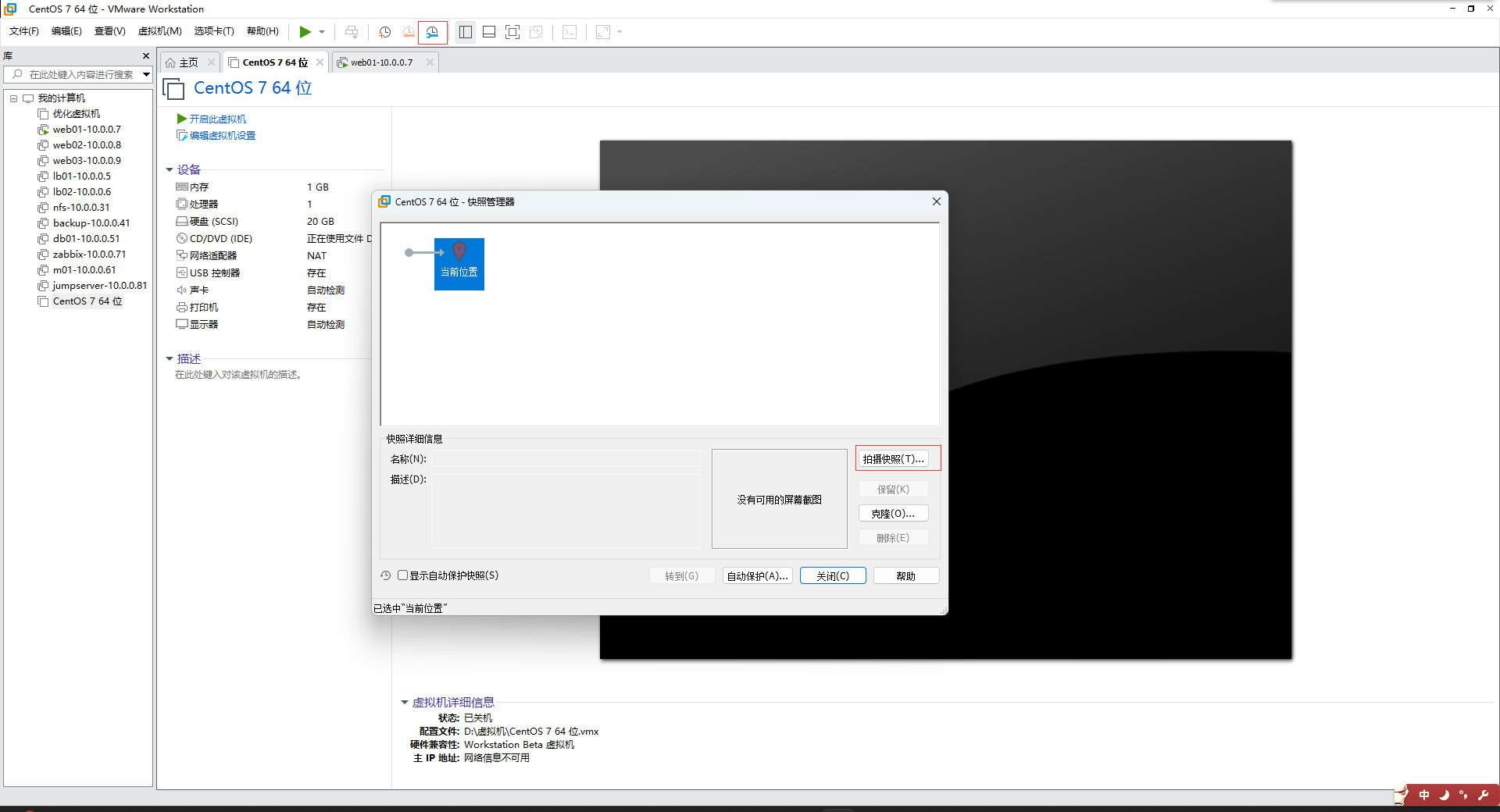
虚拟机的克隆
克隆的前提条件:必须在虚拟机关机状态下才能进行克隆
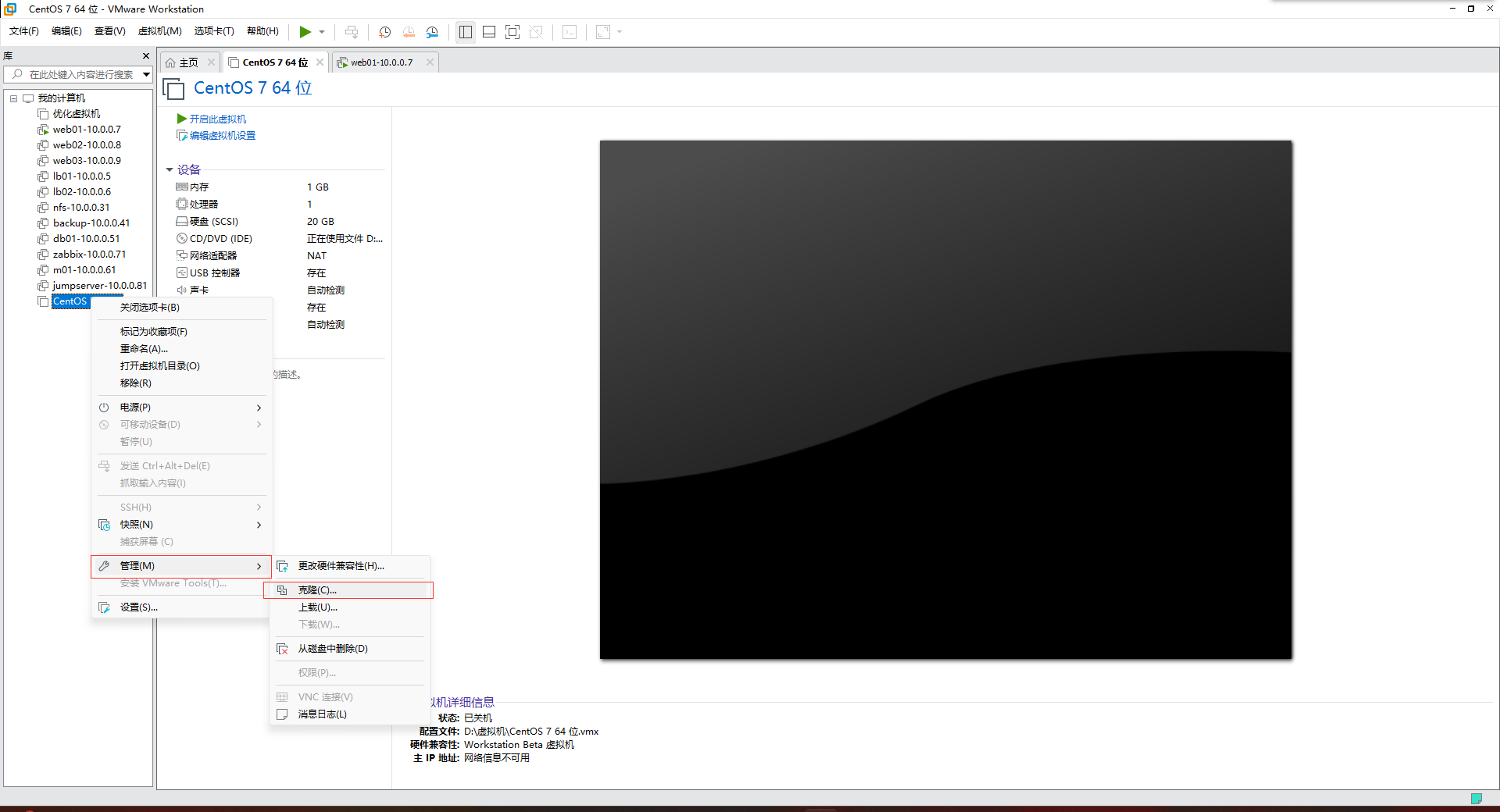
克隆的类型
- 创建链接克隆
- 优点
- 克隆速度快
- 占用资源少
- 缺点
- 受到母体的影响(如果源主机被删除,则克隆主机无法使用)
- 创建完整克隆
- 优点
- 不受到母体的影响(源主机被删除,克隆机可以继续使用)
- 缺点
- 克隆速度慢
- 占用资源多
注意:克隆出来的虚拟机和源主机,配置一模一样,要修改IP,并且,只能一台一台启动
网卡配置
- 创建链接克隆
- 优点
- 克隆速度快
- 占用资源少
- 缺点
- 受到母体的影响(如果源主机被删除,则克隆主机无法使用)
- 创建完整克隆
- 优点
- 不受到母体的影响(源主机被删除,克隆机可以继续使用)
- 缺点
- 克隆速度慢
- 占用资源多
注意:克隆出来的虚拟机和源主机,配置一模一样,要修改IP,并且,只能一台一台启动
静态IP,不使用DHCP
- Address(静态IP):10.0.0.100
- Netmask(子网掩码):255.255.255.0
- Gateway(网关):10.0.0.2
虚拟机网络模式
<span class="hljs-comment"># 1 桥接模式</span>
将物理机和虚拟机的网卡连接到一起 使物理机和虚拟机在同一网段
<span class="hljs-comment"># 2 NAT模式</span>
将物理机的IP地址动态转换成多个私有的虚拟机IP地址,IP网段可以自定义,网关也可以自定义
<span class="hljs-comment"># 3 仅主机模式</span>
虚拟机之间形成一个局域网,可以互相通信,但是无法上外网
- 桥接模式
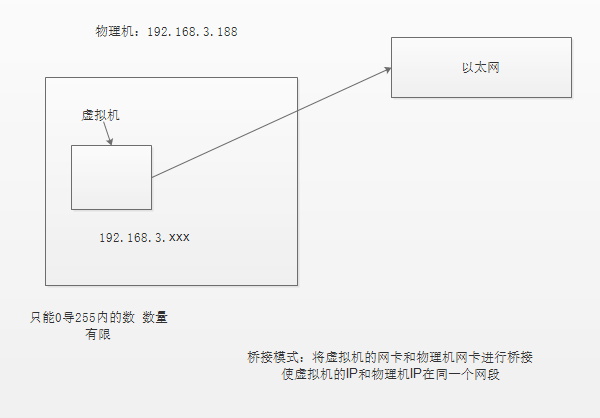
-
NAT模式
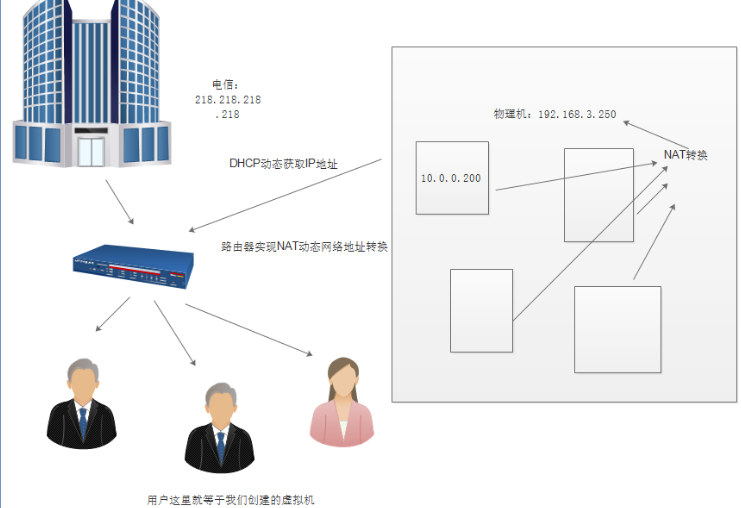
-
仅主机模式
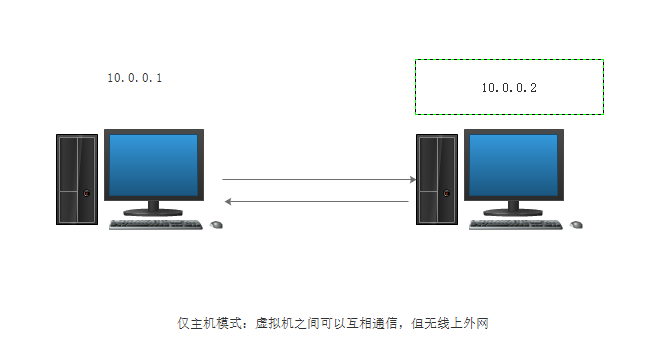
虚拟机配置网络
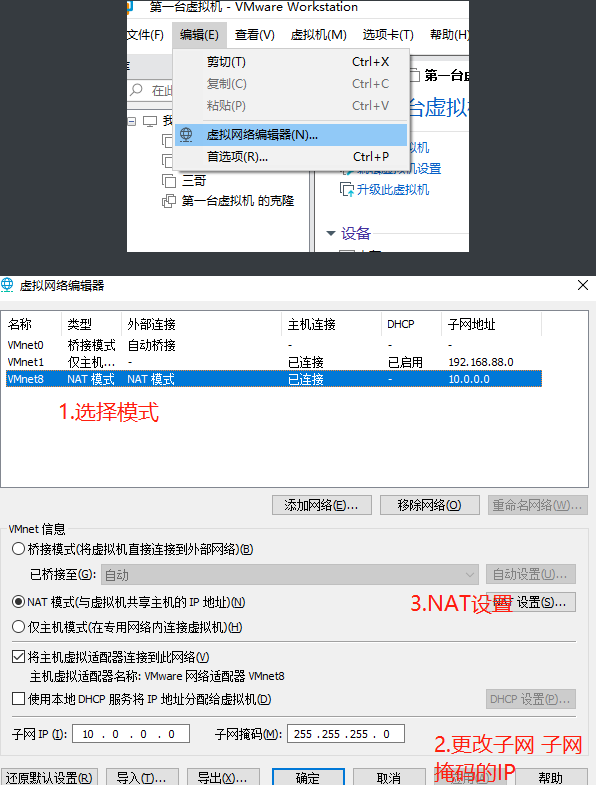
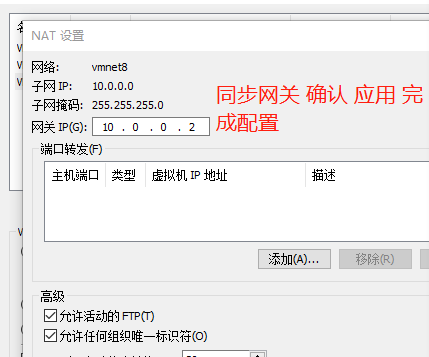
Xshell的使用
- 新建
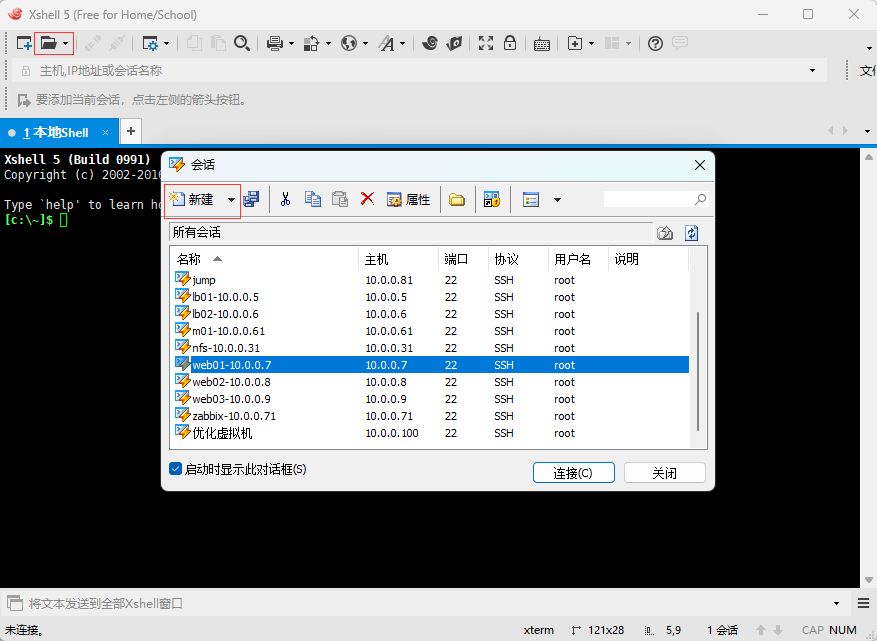
- 命名,输入你虚拟机的IP地址,输入账户,密码
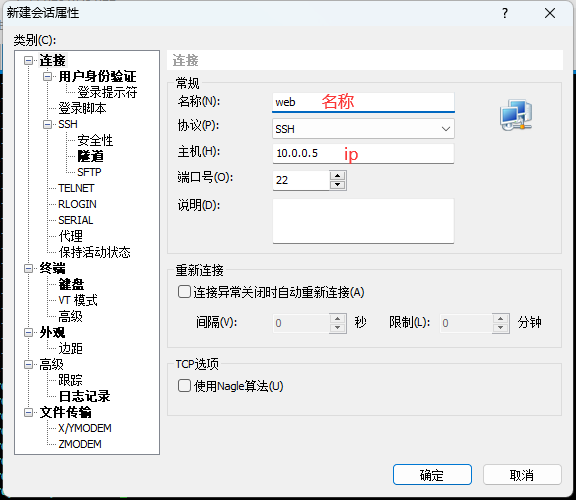
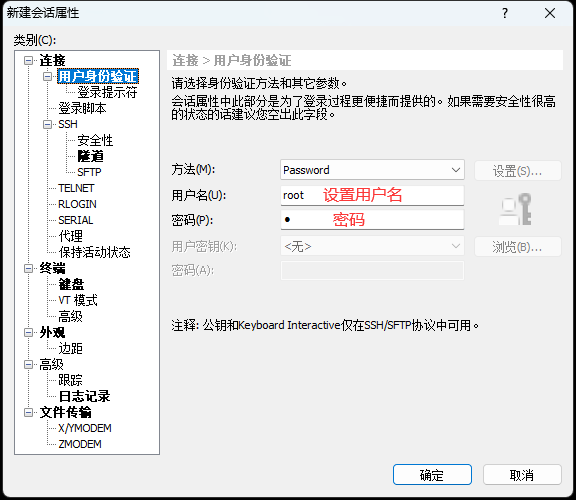
- 连接成功
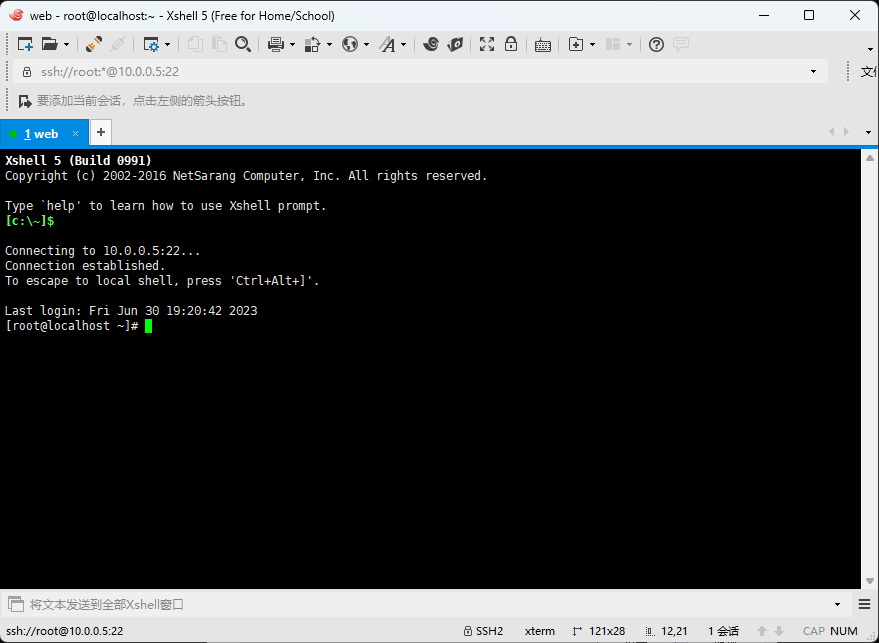
- 连接时虚拟机要处于开机状态
Xshell排错方法
ping:检查设备与设备之间是否可以正常通信
<span class="hljs-comment">## 排错总结</span>
<span class="hljs-comment"># 1.检查虚拟机IP地址和子网掩码</span>
ip a
ipconfig
<span class="hljs-comment"># 2.检查DNS</span>
cat/etc/resolv。conf
查看有没有 nameserver
<span class="hljs-comment"># 3.检查虚拟网络编辑器</span>
查看VMnet8网卡配置
1.将主机虚拟适配器连接到此网络 (打钩)
2.子网IP跟虚拟机IP地址是不是在同一个网段
3.NAT设置
1)网关IP是否跟虚拟机的Gateway的配置一致
<span class="hljs-comment"># 4.物理机上VMnet8的配置</span>
IP地址:10.0.0.1
子网掩码:255.255.255.0